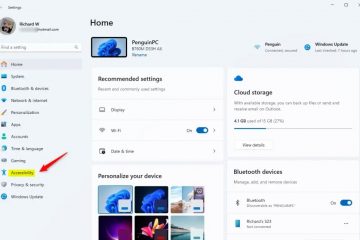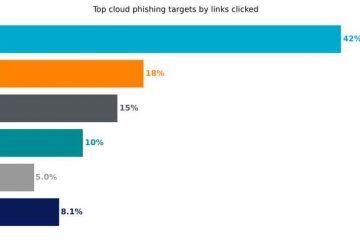På Windows 11 har du minst to måter å endre skrivebordsbakgrunnen automatisk ved å bruke Windows Spotlight-og Slideshow-funksjonene.
Windows Spotlight er en funksjon på Windows 11 som kobles til Microsoft-serverne for å dynamisk endre skrivebordsbakgrunnen automatisk med forskjellige bilder fra hele verden.
På den annen side lar Slideshow-funksjonen deg velge en mappe med personlige bilder eller andre typer bilder som vil rotere automatisk ved en spesifisert tidsrom.
Denne veiledningen vil lære deg hvordan du kan vise forskjellige skrivebordsbakgrunner gjennom hele dagen på Windows 11.
Endre skrivebordsbakgrunn automatisk på Windows 11
På Windows 11 kan du endre skrivebordsbakgrunnen automatisk i kl. øst på to måter, inkludert Windows Spotlight-funksjonen og lysbildefremvisningens bakgrunnsfunksjoner.
Endre bakgrunnsbilder med Spotlight
For å endre bakgrunnsbilder automatisk med Spotlight-funksjonen på Windows 11, bruk disse trinnene:
@media only-skjerm og (min-bredde: 0px) og (min-høyde: 0px) { div[id^=”bsa-zone_1659356193270-5_123456″] { min-width: 300px; min-høyde: 250px; } } @media only-skjerm og (min-bredde: 640px) og (min-høyde: 0px) { div[id^=”bsa-zone_1659356193270-5_123456″] { min-width: 120px; min-høyde: 600px; } }
Åpne Innstillinger i Windows 11.
Klikk på Personliggjøring.
Klikk Bakgrunn-siden.
Under delen «Tilpass bakgrunnen din» velger du alternativet Windows Spotlight .
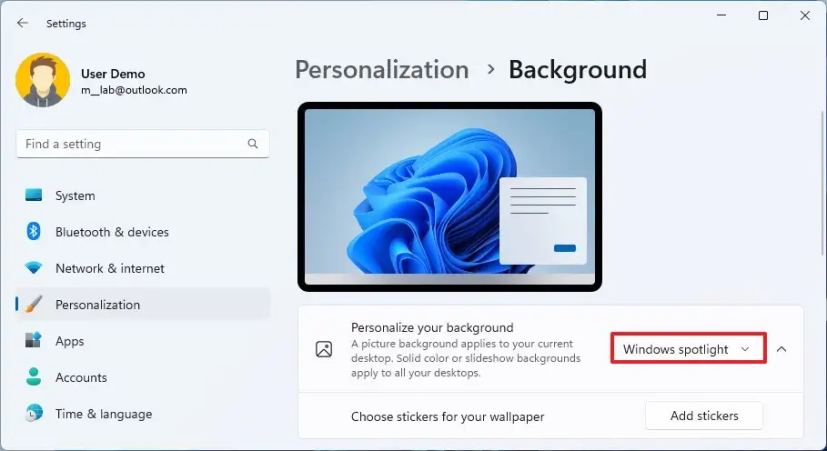
Når du har fullført trinnene, vil det første skrivebordsbakgrunnen automatisk settes på skrivebordet, og bakgrunnsbildet endres automatisk i løpet av dagen.
Alternativt kan du aktivere funksjonen fra Innstillinger > Personliggjøring > Temaer og velge temaet Windows Spotlight. p>
Hvis skrivebordet er konfigurert til å vise ikoner, vil du se”Spotlight”-ikonet som lar deg trene funksjonen til å vise flere bilder. tilpasset dine preferanser.
Endre bakgrunnsbilder med lysbildefremvisning
For å rotere skrivebordsbakgrunner automatisk med lysbildefremvisningsfunksjonen, bruk disse trinnene:
Åpne Innstillinger.
Klikk på Personliggjøring.
Klikk Bakgrunn-siden på høyre side.
Under delen «Tilpass bakgrunnen din» velger du alternativet Lysbildefremvisning.
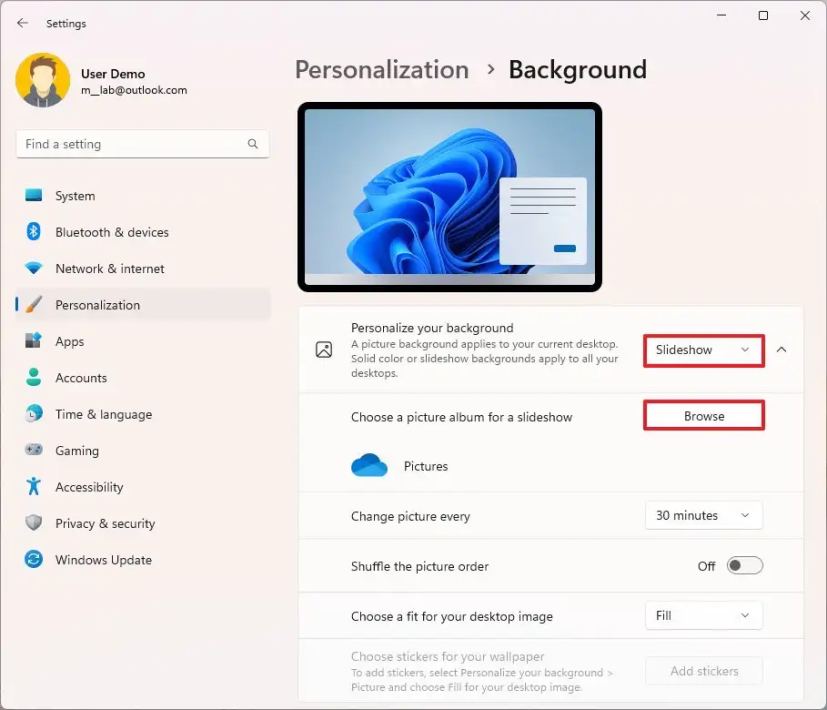
Klikk på Bla gjennom-knappen.
Velg mappen med bakgrunnsbilde som skal roteres automatisk på skrivebordet.
Klikk Velg denne mappen-knappen.
Velg hvor ofte du vil endre bakgrunnsbilder automatisk med «Endre bilde hver»-innstillingen.
(Valgfritt) Slå på «Bland bildet o rder” bryter.
Etter å ha fullført trinnene, vil skrivebordet endre bakgrunnsbildet i henhold til konfigurasjonen din på Windows 11.
Bare mediaskjerm og (min-bredde: 0px) og (min-høyde: 0px) { div[id^=”bsa-zone_1659356403005-2_123456″] { min-width: 300px; min-høyde: 250px; } } @media only-skjerm og (min-bredde: 640px) og (min-høyde: 0px) { div[id^=”bsa-zone_1659356403005-2_123456″] { min-width: 300px; min-høyde: 250px; } }